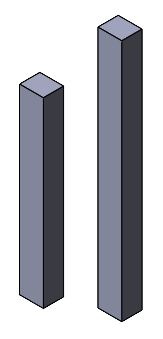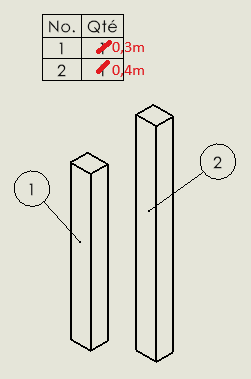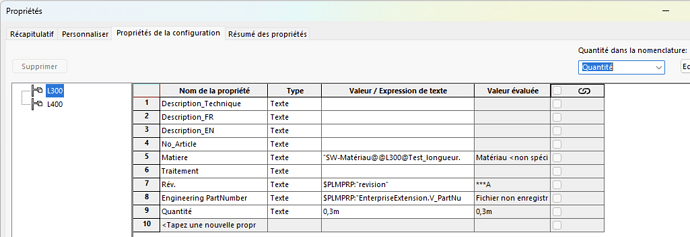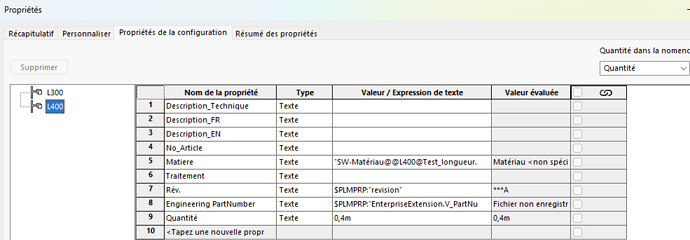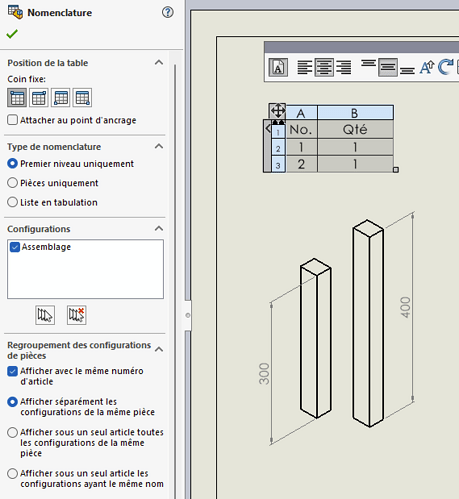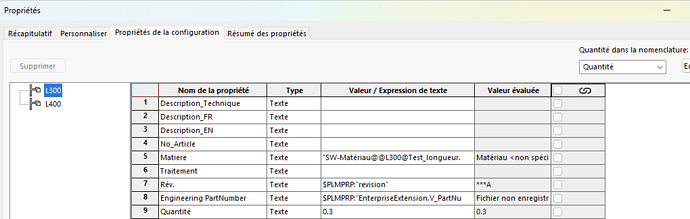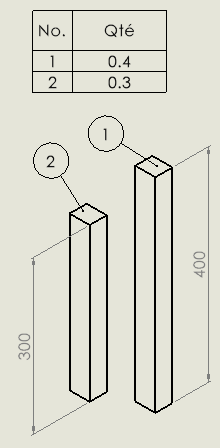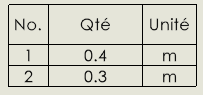Hallo
Kleine Frage, auf die ich trotz meiner Recherche keine Antwort im Forum gefunden habe.
Wie erzwingt man in einer Nomenklatur Größen als Meter und nicht als Einheit?
Beispiel: Ich habe ein 300mm langes Stück und das gleiche 400mm lange Stück, das ich als Meterware kaufe (Beispiel: eine Kette). Also habe ich 2 Configs mit der Länge als Parameter erstellt. Ich möchte daher auf meinem Plan in meiner Nomenklatur die Note 1: 0,3 m und die Markierung 2: Menge = 0,4 m und nicht die Menge 1 und die Menge 1 sehen.
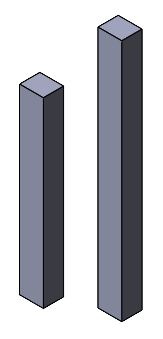
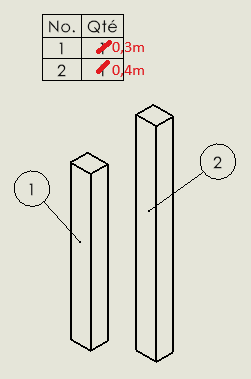
Haben Sie eine Idee, wie das geht?
Ist es möglich, eine Eigenschaft der Konfiguration zu verwenden, die die Menge auf einen bestimmten Wert zwingt?
Vielen Dank für Ihre großartige Hilfe!
Einen schönen Tag euch allen
Hallo:
Sie können die Gleichungen in Ihrer Nomenklatur verwenden.
oder direkter der Name der Konfigurationen, wenn es sich bei der Länge um eine Variable handelt.
oder verwenden Sie den Wert "Einheit" in Ihren Stücklisten.
https://help.solidworks.com/2022/french/solidworks/sldworks/c_bill_of_materials_quantity.htm
Aber warum nicht angesichts Ihrer Screenshots "Mecanosoudés" verwenden? Mit einer eigenen Nomenklatur?
Herzliche Grüße.
2 „Gefällt mir“
Hallo
Vielen Dank für Ihre Antwort, sie scheint meinem Bedürfnis zu entsprechen. Allerdings will es nicht funktionieren, ich muss eine falsche Manipulation vornehmen:
Hier sind die Eigenschaften meines Teils mit 2 Konfigurationen:
In den 2 Konfigurationen habe ich eine " Menge " -Eigenschaft erstellt, die ich im oberen rechten Feld " Menge in der Stückliste " deklariert habe, aber in meiner Zeichnung bleiben die Mengen bei 1 festgelegt
Gibt es etwas, das ich falsch mache?
Danke für Ihre Hilfe
Ok, ich glaube, ich habe es gefunden. Es ist immer ein Komma- und Punktproblem in SW.
Der Wert, der im Feld " Stücklistenmenge " verwendet wird, muss eine Zahl mit einem Punkt sein. Sie können Text nicht mit einem Komma oder einer Einheit einfügen.
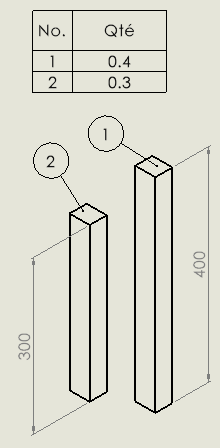
Also muss ich eine zusätzliche Spalte mit dem Namen meiner Einheit erstellen
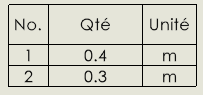
Danke auf jeden Fall an Maclane für ihre Hilfe!
2 „Gefällt mir“